Конструктор разделов SkyCiv позволяет загружать ваши собственные библиотеки разделов, используя данные, созданные в редакторах электронных таблиц, таких как Microsoft Excel или Google Sheets, и экспортированные в формат CSV.. Шаблоны разделов CSV можно загрузить через SkyCiv Раздел Строитель и хранятся в вашем облачном хранилище, чтобы вы могли получить к ним доступ в любое время с помощью своей учетной записи SkyCiv..
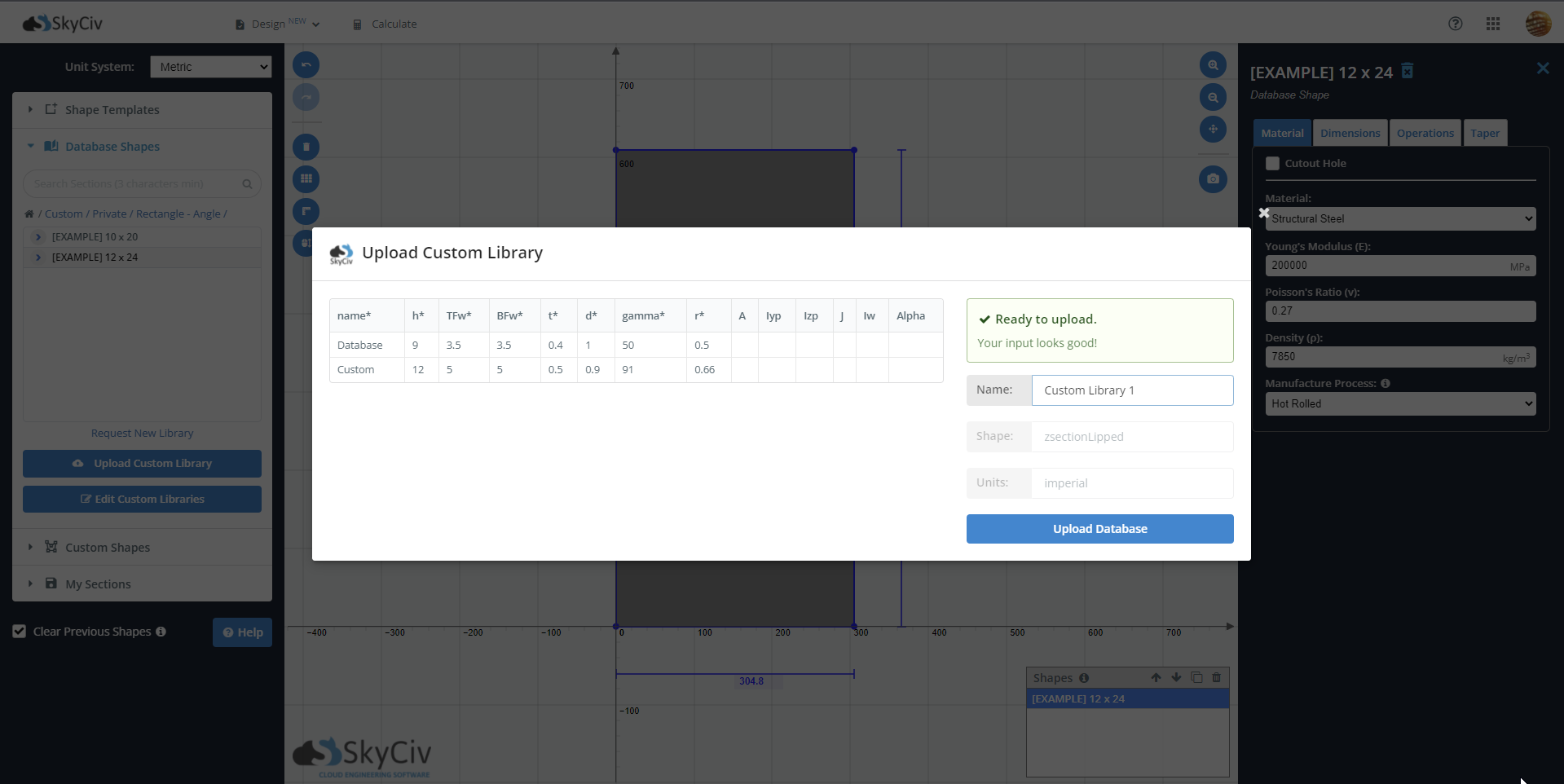
Создание библиотек разделов в формате CSV
Для создания библиотек секций предоставлена электронная таблица, обеспечивающая совместимость данных секций с SkyCivsection Builder.. Таблицу шаблона можно скачать на сайте Скачать шаблон кнопка в загрузчике или отсюда ссылка на сайт.
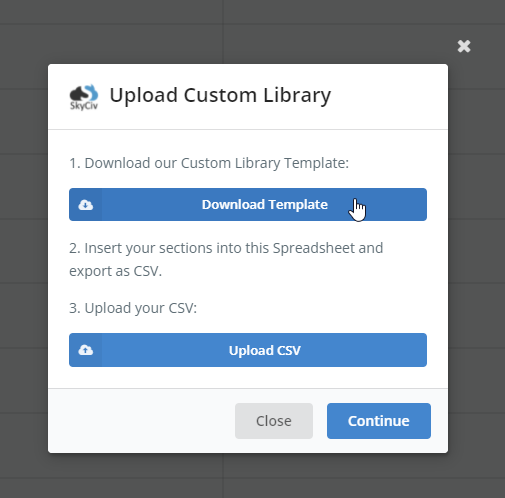
Таблицу шаблона можно открыть в Microsoft Excel.. Посетить "ГИД" лист для выбора системы единиц измерения для ваших разделов. Все разделы в базе данных CSV должны иметь одинаковую форму и систему единиц измерения.. Если вам требуется несколько модулей и баз данных форм, вы можете создать несколько CSV и загрузить их отдельно.
В настоящее время, таблица шаблонов разделов поддерживает следующие формы:
- прямоугольный
- Полый прямоугольный
- круговое
- Полый круговой
- I-форма
- Т-образный
- Угол (L-образный)
- Двойной угол (L-образный)
- Угол с губами (L-образный)
- канал
- Двойной канал
- Двойной канал с губами
- Коробчатая балка
- Z-образный
- Губчатая Z-образная форма
- Форма шляпы
Каждая из этих фигур имеет уникальную электронную таблицу в шаблоне.. Выберите нужный вариант в нижней части таблицы шаблона, чтобы начать создание библиотеки..

Редактирование шаблона
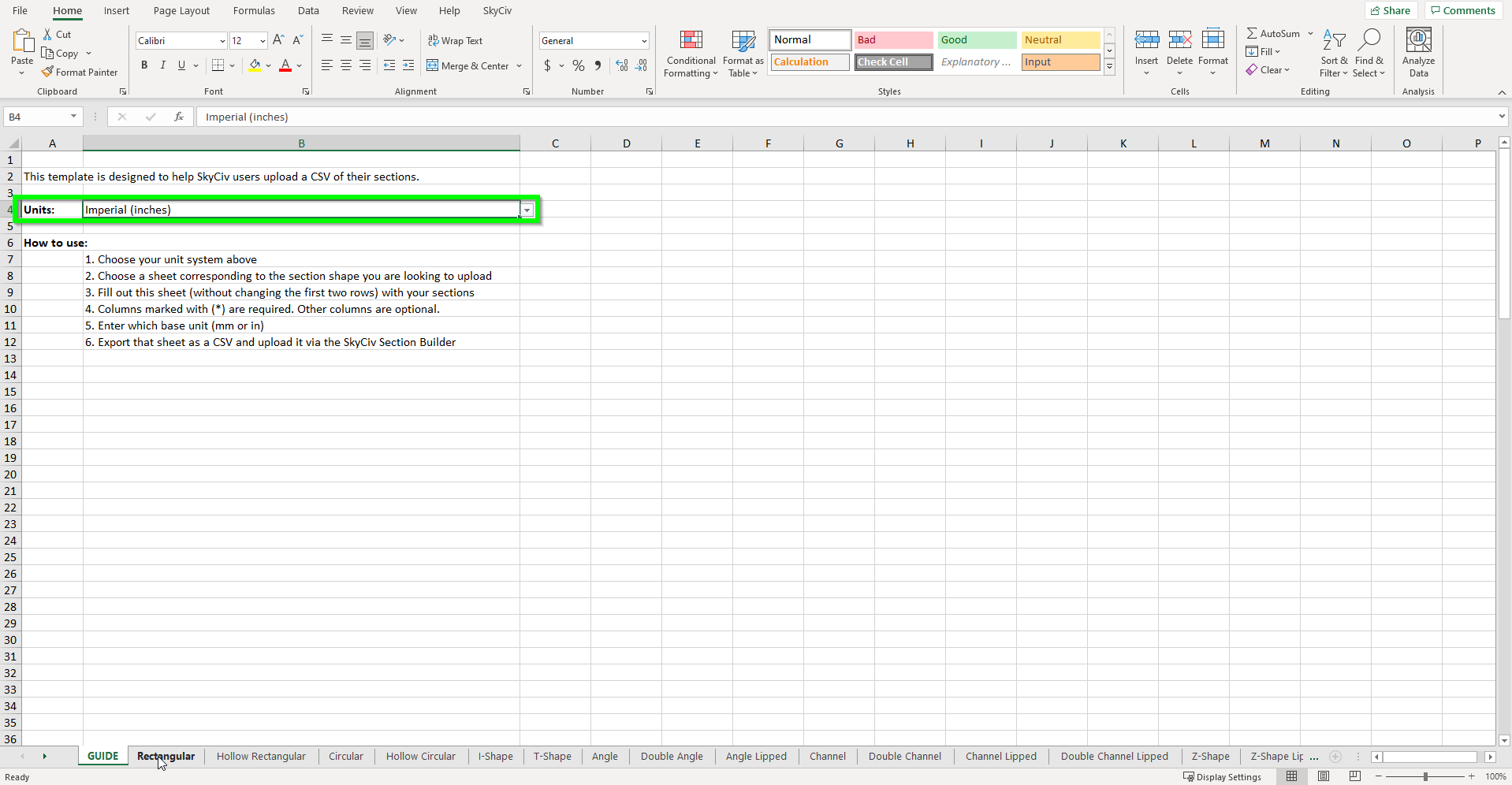
После того, как вы выбрали желаемую форму сечения, вы можете начать создавать свою базу данных. Не редактируйте первые четыре строки таблицы.; иначе, ваша загрузка CSV не будет работать. Если вам нужно изменить систему единиц измерения, вернуться в “ГИД” лист и используйте раскрывающийся список в B4, чтобы обновить все размеры до правильных единиц..
Для каждого загружаемого раздела потребуется уникальное имя.. Каждая строка раздела содержит два набора данных.. Первый набор — это размеры фигуры, обязательные поля выделены звездочкой. (*). В каждой строке также перечислены базовые единицы для этого свойства раздела.. Второй набор данных — это свойства раздела.. Эти поля не являются обязательными и могут быть оставлены пустыми для расчета конструктором разделов.. Если вы хотите указать значение для выбранного свойства, переопределить заполнение обязательного поля, и конструктор разделов SkyCiv будет использовать его вместо рассчитанного результата..
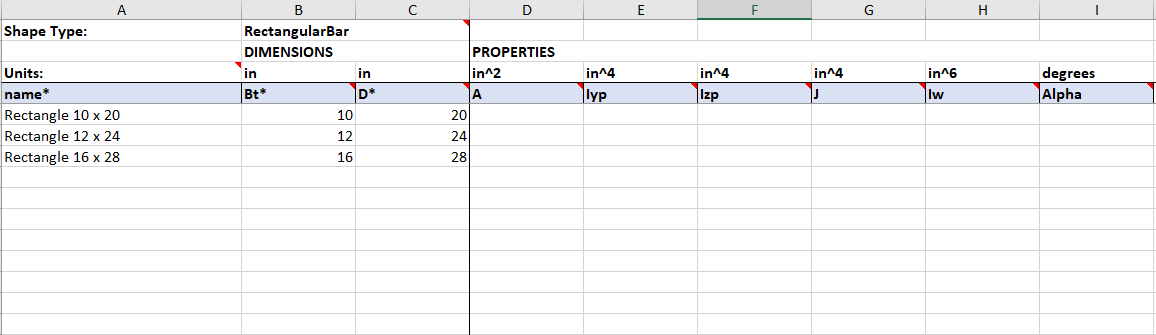
После того, как вы заполнили все размеры и свойства этой фигуры, таблицу необходимо экспортировать в файл CSV..
Для этого в Microsoft Excel, посещение файл > Экспорт > Изменить тип файла и выберите CSV в качестве типа файла. Нажмите Сохранить как и выберите место для сохранения файла. Вы можете получить предупреждение о нескольких листах. Нажмите «ОК», чтобы экспортировать текущий выбранный/активный лист..
Загрузка библиотек CSV в конструктор разделов SkyCiv
Чтобы начать загрузку файла CSV, откройте Формы базы данных опция в левом меню конструктора разделов. Внизу библиотеки, панель выбора, нажмите кнопку Загрузить пользовательскую библиотеку чтобы открыть загрузчик. неподвижная точка в пространстве, которая не движется Загрузить CSV-файл кнопку и прикрепите CSV-файл, созданный на предыдущем шаге.. Кнопка станет зеленой после загрузки действительного CSV-файла.. Выберите продолжить, чтобы продолжить.
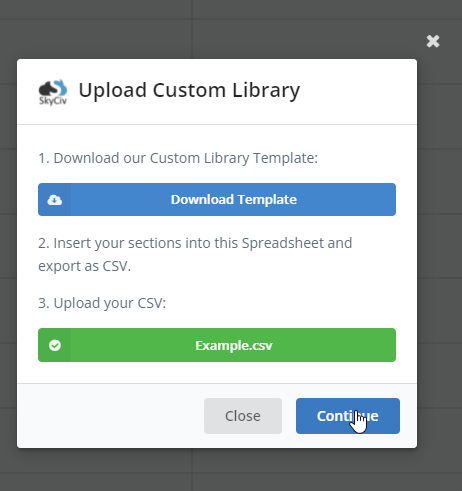
В новом окне, в таблице будут перечислены все свойства вашей пользовательской библиотеки.. Если все обязательные поля верны и действительны, вы увидите «Готово к загрузке» сообщение. Если не, пользователь, загрузивший, перечислит ошибки, которые необходимо исправить перед отправкой библиотеки.. Не забудьте дать название своей библиотеке перед загрузкой..
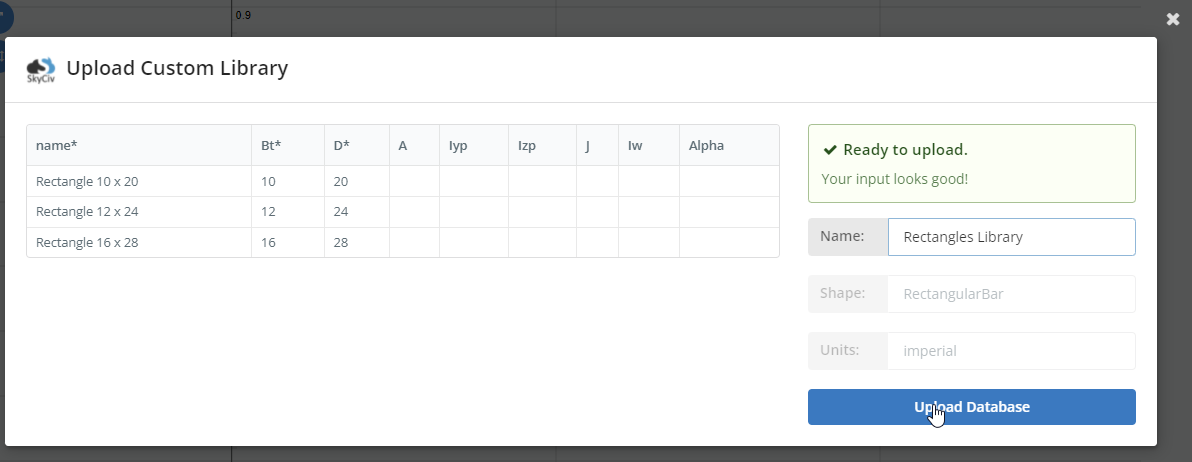
Как только вы будете довольны своими данными, вы должны быть готовы к гораздо более крупным и сложным проектам Загрузить базу данных завершить процесс.
Использование пользовательских фигур библиотеки
После того, как вы успешно загрузили свою пользовательскую библиотеку, вы найдете его в селекторе «Формы базы данных» в “изготовленный на заказ” вариант. Чтобы открыть свои фигуры, выберите изготовленный на заказ > Частный > Название библиотеки > Имя формы.
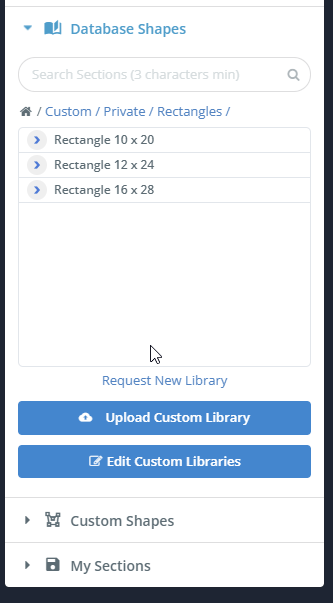
Удалить библиотеку или изменить имя библиотеки
Чтобы отредактировать свою библиотеку, откройте каталог Custom и выберите Редактировать пользовательскую библиотеку возможность переименовать вашу библиотеку или удалить ее.

